笔记本电脑怎么进入安全模式的方法
来源:Win7旗舰版
时间:2023-04-25 07:59:52 247浏览 收藏
你在学习文章相关的知识吗?本文《笔记本电脑怎么进入安全模式的方法》,主要介绍的内容就涉及到,如果你想提升自己的开发能力,就不要错过这篇文章,大家要知道编程理论基础和实战操作都是不可或缺的哦!
最近有朋友问小编win10如何进去安全模式,win10按f8无法安全模式怎么办?对于这个问题,相信很多朋友遇到过了,今天小编来跟大家说说笔记本电脑怎么进入安全模式的方法,大家一起来看看吧.更多电脑教程,尽在小白系统官网
如何进入安全模式
1.首先我们在系统选择界面中选择更改默认值或选择其他选项。
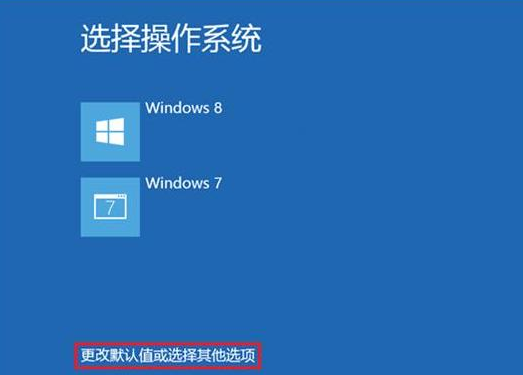
2.接着就会进入下面的界面,我们选择"疑难解答"。
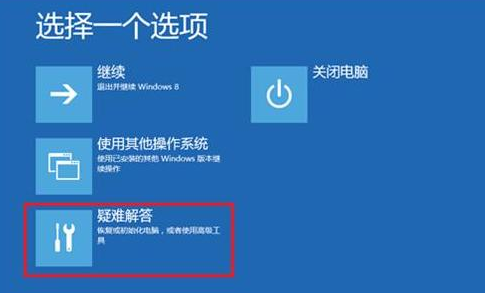
3.在之后出现的疑难解答界面中选择红框部分的"高级选项"按钮。
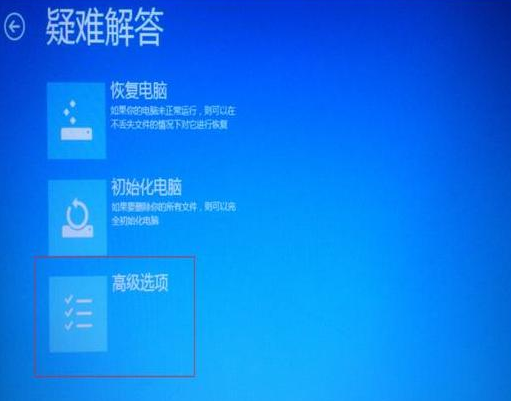
4.进入到启动设置页面中选择自己希望的选项,如本次需要启动高级启动,以进入安全模式。

5.之后我们在出现的启动设置中选择"重启"按钮,即可正式进入高级启动模式。
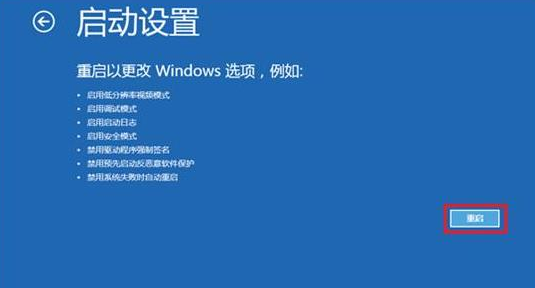
6.最后当电脑重新启动后,启动过程中不会出现选择系统或是启动,直接出现如下画面,通过使用数字键1-9或功能键F1-F9选择需要启动的功能。
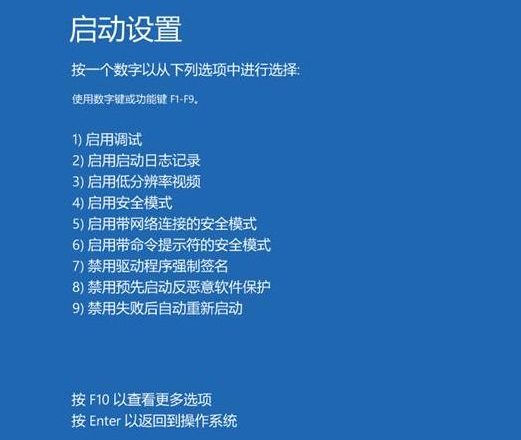
以上就是如何进入安全模式的内容,需要的小伙伴可以按上述方法进行修复,希望可以帮助到大家。
今天关于《笔记本电脑怎么进入安全模式的方法》的内容介绍就到此结束,如果有什么疑问或者建议,可以在golang学习网公众号下多多回复交流;文中若有不正之处,也希望回复留言以告知!
声明:本文转载于:Win7旗舰版 如有侵犯,请联系study_golang@163.com删除
相关阅读
更多>
-
501 收藏
-
501 收藏
-
501 收藏
-
501 收藏
-
501 收藏
最新阅读
更多>
-
459 收藏
-
167 收藏
-
338 收藏
-
372 收藏
-
196 收藏
-
252 收藏
-
389 收藏
-
262 收藏
-
149 收藏
-
451 收藏
-
439 收藏
-
332 收藏
课程推荐
更多>
-

- 前端进阶之JavaScript设计模式
- 设计模式是开发人员在软件开发过程中面临一般问题时的解决方案,代表了最佳的实践。本课程的主打内容包括JS常见设计模式以及具体应用场景,打造一站式知识长龙服务,适合有JS基础的同学学习。
- 立即学习 543次学习
-

- GO语言核心编程课程
- 本课程采用真实案例,全面具体可落地,从理论到实践,一步一步将GO核心编程技术、编程思想、底层实现融会贯通,使学习者贴近时代脉搏,做IT互联网时代的弄潮儿。
- 立即学习 516次学习
-

- 简单聊聊mysql8与网络通信
- 如有问题加微信:Le-studyg;在课程中,我们将首先介绍MySQL8的新特性,包括性能优化、安全增强、新数据类型等,帮助学生快速熟悉MySQL8的最新功能。接着,我们将深入解析MySQL的网络通信机制,包括协议、连接管理、数据传输等,让
- 立即学习 500次学习
-

- JavaScript正则表达式基础与实战
- 在任何一门编程语言中,正则表达式,都是一项重要的知识,它提供了高效的字符串匹配与捕获机制,可以极大的简化程序设计。
- 立即学习 487次学习
-

- 从零制作响应式网站—Grid布局
- 本系列教程将展示从零制作一个假想的网络科技公司官网,分为导航,轮播,关于我们,成功案例,服务流程,团队介绍,数据部分,公司动态,底部信息等内容区块。网站整体采用CSSGrid布局,支持响应式,有流畅过渡和展现动画。
- 立即学习 485次学习
